Wi-Fi – неотъемлемая часть нашей повседневной жизни. От него зависят наши потоковое видео, онлайн-игры и работа на удаленке. Однако, бывает, что сигнал Wi-Fi сталкивается с преградами и доступ в интернет становится затруднительным. Чтобы увеличить покрытие Wi-Fi и наслаждаться высокой скоростью интернета в каждом уголке квартиры, нужно применить ряд эффективных методов.
В этой статье мы рассмотрим 9 способов усиления Wi-Fi сигнала в квартире:
1. Переместите роутер в центр квартиры: Чем ближе роутер расположен к центру квартиры, тем лучше сигнал распространится во всех направлениях. Место, где размещен роутер, оказывает большое влияние на качество сигнала Wi-Fi.
2. Обновите прошивку роутера: Регулярные обновления прошивки роутера позволяют улучшить его производительность и исправить возможные ошибки, что может положительно сказаться на скорости и качестве Wi-Fi сигнала.
3. Измените канал Wi-Fi: Часто, сосредоточение нескольких Wi-Fi сетей на одном канале препятствует нормальной работе вашего роутера. В таком случае, установите новый канал на вашем роутере, чтобы избежать помех и улучшить качество Wi-Fi сигнала.
4. Установите усилитель Wi-Fi: Если ваш роутер не способен обеспечить покрытие Wi-Fi во всех уголках квартиры, можно использовать специальные усилители Wi-Fi сигнала. Они усилят сигнал Wi-Fi и позволят вам наслаждаться скоростным интернетом в любой комнате.
5. Используйте репитер Wi-Fi: Репитер Wi-Fi – это устройство, которое увеличивает зону покрытия вашей Wi-Fi сети. Разместите репитер на оптимальном расстоянии от роутера и наслаждайтесь Wi-Fi сигналом без потери скорости и качества.
6. Разместите антенны роутера в правильном положении: В зависимости от модели, ваш роутер может быть оснащен одной или несколькими антеннами. Чтобы увеличить покрытие Wi-Fi, убедитесь, что антенны располагаются вертикально и находятся в перпендикулярном положении друг к другу.
7. Установите пароль на вашу Wi-Fi сеть: Защитите свою Wi-Fi сеть от нежелательного использования, установив сложный пароль. Это поможет предотвратить медленный интернет, вызванный подключением других устройств к вашей сети без разрешения.
8. Используйте идеальное сочетание роутера и провайдера: Если у вас есть возможность выбора провайдера или роутера, обратите внимание на их совместимость. Иногда замена роутера или провайдера может положительно сказаться на качестве Wi-Fi сигнала в вашей квартире.
9. Примените специальные программы и приложения: Существуют различные программы и приложения, способные усилить и оптимизировать Wi-Fi сигнал. Применение таких программ может помочь устранить проблемы со связью и повысить качество сигнала вашей Wi-Fi сети.
Следуя этим простым способам и рекомендациям, вы сможете значительно улучшить покрытие Wi-Fi в своей квартире и наслаждаться стабильным и высокоскоростным интернетом в любой точке жилища.
Лучшие способы усилить Wi-Fi в квартире

Усиление Wi-Fi сигнала в квартире может быть настоящей проблемой, особенно если ваш роутер находится в дальнем углу квартиры или вы живете в многоквартирном доме, где перегруженные Wi-Fi сети вызывают помехи. Однако существуют способы повысить качество и покрытие Wi-Fi в квартире, и мы рассмотрим лучшие из них.
- Разместите роутер в центре квартиры
- Измените канал Wi-Fi
- Установите мощный антенну
- Поставьте рекламацию о перегрузке Wi-Fi сети
- Используйте ретранслятор Wi-Fi
- Используйте Powerline адаптер
- Обновите программное обеспечение роутера
- Используйте специальное программное обеспечение
- Измените настройки роутера
Чем ближе вы разместите роутер к центру квартиры, тем лучше будет покрытие Wi-Fi сигналом. Избегайте установки роутера в углах или за мебелью, которая может блокировать сигнал.
Возможно, ваш Wi-Fi конфликтует с другими сетями в здании. Попробуйте изменить канал Wi-Fi роутера в настройках управления роутером. Это может помочь избежать помех и улучшить качество сигнала.
Если ваш роутер имеет отсъемные антенны, попробуйте заменить их на мощные. Это может увеличить силу и дальность сигнала Wi-Fi.
Если вы живете в многоквартирном доме и Wi-Fi сети соседей создают помехи, попробуйте поставить рекламацию в управляющую компанию или провайдера о перегрузке сети. Они могут предпринять меры для улучшения качества сигнала в здании.
Ретранслятор Wi-Fi, также известный как экстендер Wi-Fi, может быть установлен в доме, чтобы усилить сигнал Wi-Fi от роутера и распределить его в другие помещения. Это простой и эффективный способ улучшить покрытие Wi-Fi в квартире.
Powerline адаптеры используют существующую электрическую проводку в доме для распространения Wi-Fi сигнала. Это позволяет увеличить покрытие Wi-Fi и избежать помех сигналов от других устройств.
Некоторые производители регулярно выпускают обновления программного обеспечения для своих роутеров. Установка последней версии ПО может помочь устранить ошибки и улучшить функциональность роутера.
Существуют специальные программы, которые могут помочь оптимизировать Wi-Fi сеть и улучшить ее производительность. Они могут помочь вам найти оптимальное место для размещения роутера, определить перегруженные каналы и многое другое.
В настройках роутера можно изменить режим работы Wi-Fi, установить QoS (контроль качества обслуживания) и настроить другие параметры, чтобы повысить производительность Wi-Fi сети.
Следуя этим простым рекомендациям, вы сможете усилить Wi-Fi сигнал в своей квартире и наслаждаться более стабильным и быстрым интернет-соединением.
Оптимальное размещение маршрутизатора

Местоположение маршрутизатора имеет огромное значение для качества Wi-Fi сигнала и покрытия в квартире. Вот несколько рекомендаций по оптимальному размещению маршрутизатора:
| 1. Центральное расположение | Разместите маршрутизатор в центральной части квартиры. Это поможет равномерно распределить Wi-Fi сигнал по всему пространству. |
| 2. Избегайте металлических поверхностей | Металлические поверхности могут замедлить и ослабить Wi-Fi сигнал. Постарайтесь избегать размещения маршрутизатора рядом с металлическими объектами. |
| 3. Высота размещения | Установите маршрутизатор на определенной высоте, чтобы избежать помех от мебели и других преград. Лучше всего разместить маршрутизатор на уровне глаз. |
| 4. Избегайте помех | Удалите маршрутизатор от других электронных устройств, которые могут создавать помехи, например, микроволновки, беспроводных телефонов и Bluetooth-устройств. |
| 5. Настройте антенны | Если ваш маршрутизатор оснащен антеннами, настройте их в правильном положении для максимального охвата. |
| 6. Подключите маршрутизатор проводным способом | Возможно, лучшим решением будет подключить маршрутизатор к компьютеру или другому устройству сетевым кабелем, чтобы обеспечить стабильное и надежное подключение. |
| 7. Используйте репитеры и усилители сигнала | В случае необходимости можно использовать репитеры или усилители сигнала, чтобы расширить покрытие Wi-Fi в квартире. |
| 8. Оптимизируйте настройки маршрутизатора | Проверьте настройки маршрутизатора и убедитесь, что они оптимальны для вашей сети. |
| 9. Регулярно обновляйте программное обеспечение | Обновите программное обеспечение маршрутизатора до последней версии, чтобы получить все новые функции и исправления ошибок. |
Следуя этим советам, вы сможете усилить Wi-Fi сигнал и увеличить покрытие в квартире, обеспечивая стабильное и надежное подключение к Интернету в любом уголке помещения.
Использование усилителей сигнала

Если ваш Wi-Fi роутер не может обеспечить полное покрытие всей квартиры, можно попробовать использовать специальные усилители сигнала. Эти устройства обычно называются репитерами или расширителями Wi-Fi сети.
Репитеры сигнала позволяют усилить Wi-Fi сигнал от роутера и передать его на большую площадь. Натравители устройство на ресивер сигнала Wi-Fi, репитер повторяет его, при этом несколько увеличивая мощность выходного сигнала. Как правило, репитеры имеют две внутренние антенны и должны быть установлены в промежуточной точке между роутером и областью с недостаточным сигналом.
Установка репитера Wi-Fi сети обычно состоит из следующих шагов:
1. Расположите репитер Wi-Fi в районе, где сигнал от роутера еще достаточно сильный, но необходимо расширить его покрытие.
2. Подключите репитер к розетке и дождитесь пока индикаторы сигнала стабилизируются.
3. Настройте репитер в соответствии с инструкцией производителя. Обычно это включает в себя подключение репитера к сети Wi-Fi, указание имени и пароля сети, выбор канала и т. д.
4. Проверьте, что сигнал Wi-Fi стал доступен в новых зонах покрытия.
Усилители сигнала могут быть отличным вариантом, если вы не хотите проводить сложные работы по раскладке кабелей или установке нового роутера. Они могут значительно увеличить покрытие вашей Wi-Fi сети и обеспечить более стабильное подключение к интернету во всей квартире.
Установка репитеров Wi-Fi
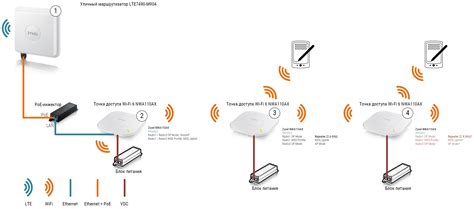
Если вы столкнулись с проблемой низкого покрытия Wi-Fi в некоторых уголках своей квартиры, то установка репитеров Wi-Fi может быть отличным решением для усиления сигнала.
Репитеры Wi-Fi, также известные как усилители сигнала Wi-Fi или экстендеры, предназначены для увеличения зоны покрытия беспроводной сети. Они работают как "уловители" сигнала Wi-Fi и повторяют его в слабо покрываемые области, что позволяет увеличить покрытие Wi-Fi и обеспечить стабильное подключение во всех уголках вашей квартиры.
Установка репитеров Wi-Fi – это достаточно простой процесс, который можно выполнить самостоятельно. Вам потребуется следовать нескольким шагам:
- Выберите подходящий репитер Wi-Fi. На рынке существует много различных моделей репитеров, поэтому убедитесь, что выбранный вами репитер соответствует вашим требованиям и характеристикам вашей сети.
- Расположите репитер в нужном месте. Определите место, где сигнал Wi-Fi ослабевает. Это может быть дальний угол комнаты или другое помещение. Расположите репитер в таком месте, чтобы его сигнал покрывал всю зону с плохим покрытием.
- Подключите репитер к роутеру Wi-Fi. Следуйте инструкциям производителя, чтобы правильно подключить репитер к роутеру Wi-Fi. Обычно требуется выполнение нескольких простых шагов, включая подключение к роутеру с помощью проводного подключения или беспроводного соединения.
- Настройте репитер. Используя веб-интерфейс, настройте репитер согласно инструкции производителя. Вы можете задать имя и пароль для новой сети, настроить безопасность и другие параметры, чтобы обеспечить удобное и безопасное использование репитера.
- Проверьте качество сигнала. После установки репитера проверьте качество сигнала Wi-Fi в ранее плохо покрываемых областях. Убедитесь, что подключение стабильное и сигнал достаточно сильный для комфортного использования интернета.
Установка репитеров Wi-Fi является одним из самых простых и доступных способов усилить сигнал Wi-Fi в квартире. Попробуйте этот метод и наслаждайтесь стабильным интернетом во всех уголках вашего жилища!
Подключение кабеля Ethernet
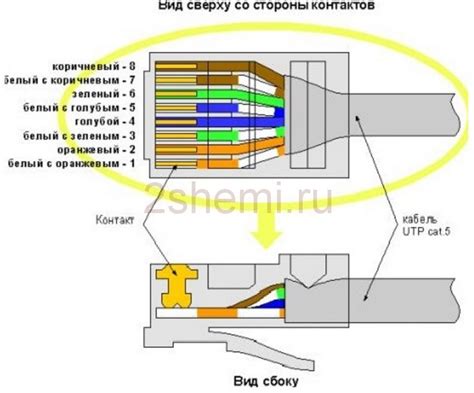
Кабель Ethernet, или сетевой кабель, позволяет подключить ваш компьютер или другое устройство напрямую к роутеру по проводу. Это гарантирует более стабильное и быстрое подключение к Интернету, чем Wi-Fi.
Чтобы подключить кабель Ethernet, вам понадобится сам кабель, а также свободный порт Ethernet на вашем роутере и на устройстве, к которому вы хотите подключить кабель.
Вот простая инструкция для подключения кабеля Ethernet:
- Определите, где у вас находится роутер и где вы хотите подключить устройство.
- Возьмите кабель Ethernet и подключите его к свободному порту Ethernet на роутере.
- Подключите другой конец кабеля к порту Ethernet на вашем устройстве.
- Убедитесь, что соединение кабелем Ethernet крепкое и надежное.
- Если у вас есть несколько устройств, которые вы хотите подключить по кабелю Ethernet, повторите шаги 2-4 для каждого из них.
После подключения кабеля Ethernet вы должны увидеть значительное улучшение в скорости и качестве сетевого подключения. Wi-Fi сигнал может быть затемнен стенами и другими преградами, но кабель Ethernet обеспечивает надежное подключение без помех.
Не забывайте, что кабель Ethernet имеет ограниченную длину, обычно порядка 100 метров. Также, важно выбирать качественные кабели Ethernet, чтобы обеспечить максимальную производительность вашей сети.